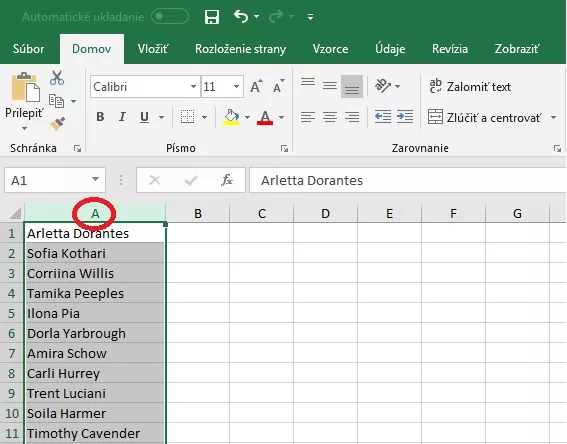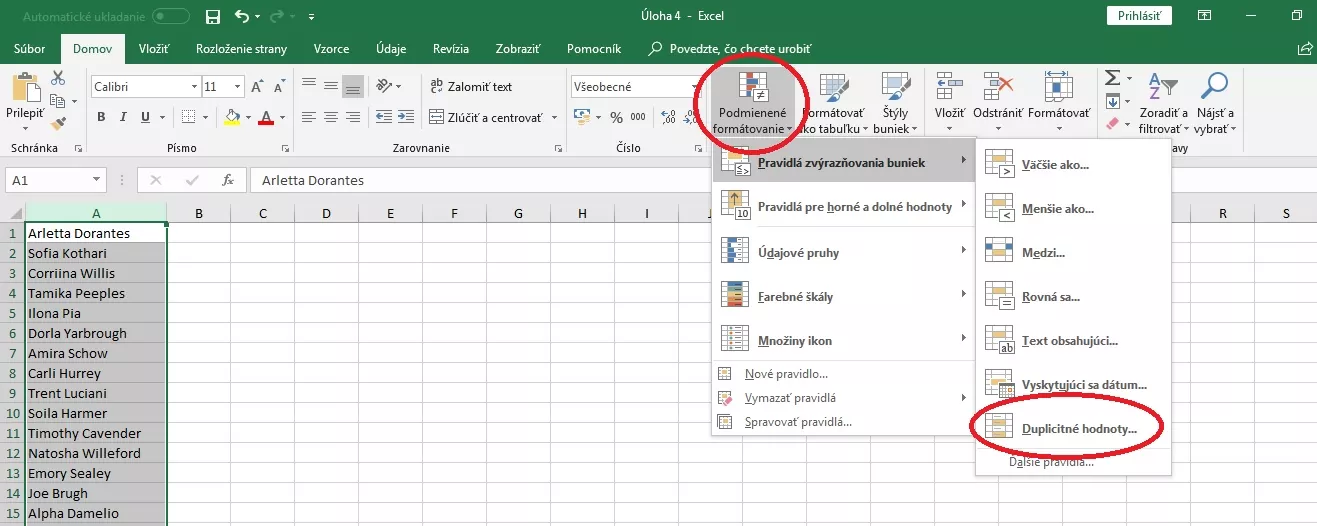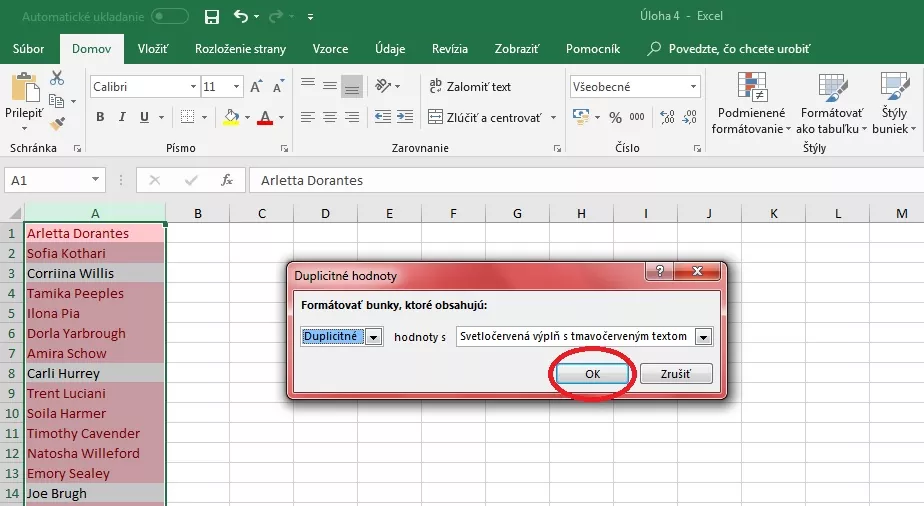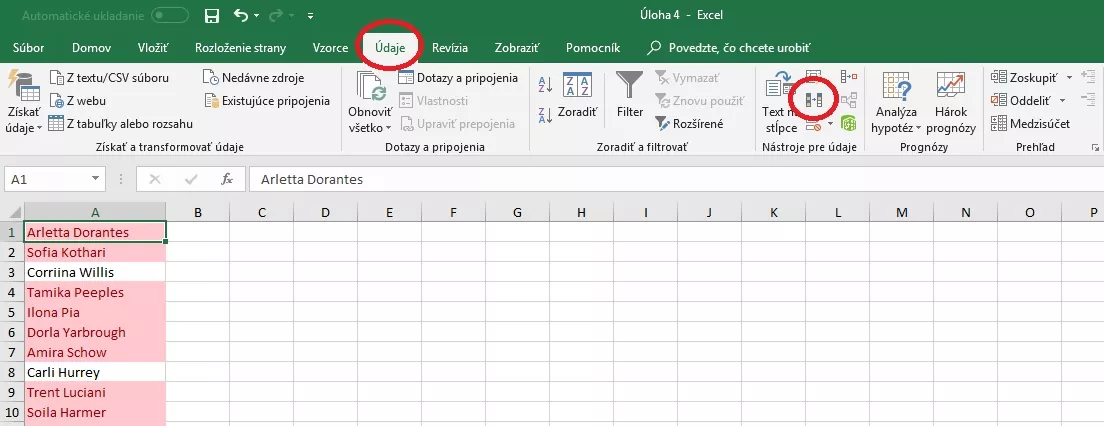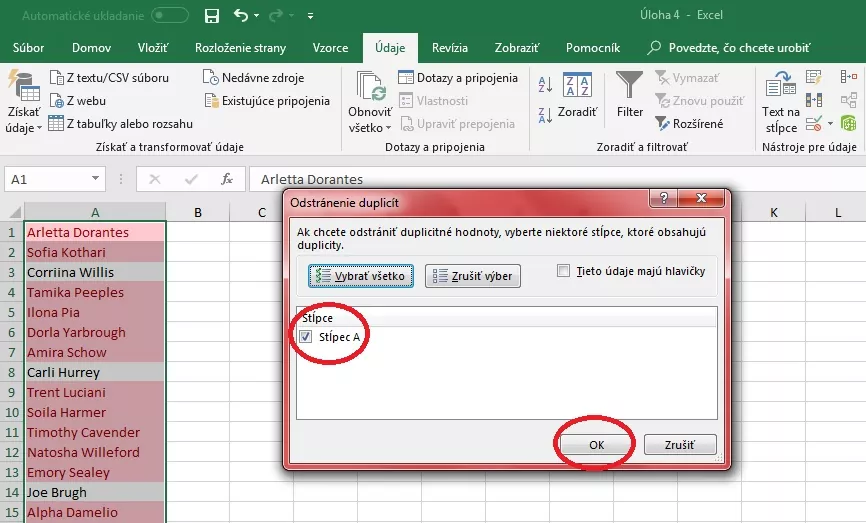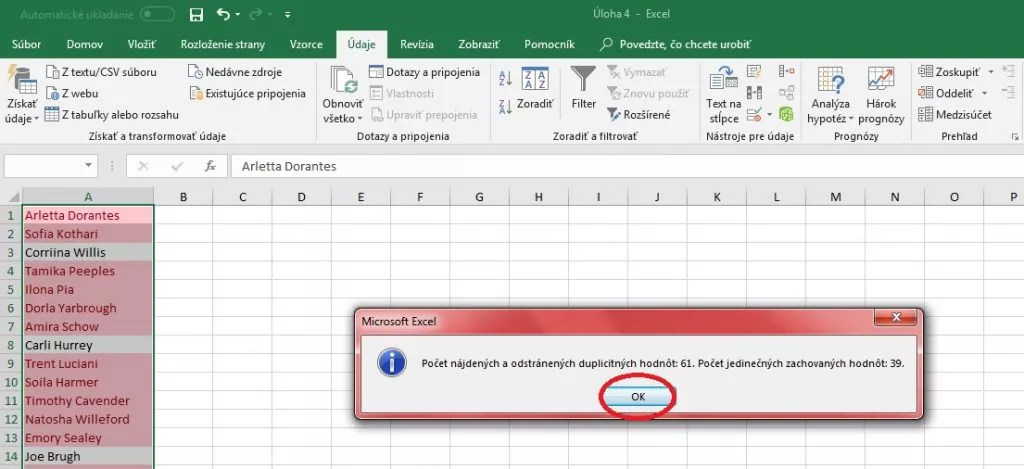Keď máme v Exceli veľa dát, často sa nám tam vyskytnú duplicitné hodnoty. Ich odhalenie a odstránenie môže byť časovo náročné, keď sa to snažíme robiť manuálne.
Keď máme v Exceli veľa dát, často sa nám tam vyskytnú duplicitné hodnoty. Ich odhalenie a odstránenie môže byť časovo náročné, keď sa to snažíme robiť manuálne.
Excel má však veľmi dobré pomôcky, ako sa dajú hodnoty prečistiť automaticky. Pozrite si video s návodom, alebo pokračujte v čítaní pod videom.
Funkcia, pomocou ktorej nám Excel duplicitné hodnoty vyznačí, sa nachádza v možnosti Podmienené formátovanie → Pravidlá zvýrazňovania buniek → Duplicitné hodnoty.
Aby sme takto odhalené duplikáty jednoducho odstránili použijeme následne možnosť Odstrániť duplicity nachádzajúcu sa v záložke Údaje.
Ukážme si to na konkrétnom príklade:
- Zoznam v ktorom chceme odhaliť duplicitné hodnoty si najprv označíme. Hodnoty vyznačíme buď kliknutím na hlavičku stĺpca A alebo použijeme skratku CTRL+A.
- Klikneme na funkciu Podmienené formátovanie, prejdeme kurzorom na Pravidlá zvýrazňovania buniek a zo zoznamu vyberieme funkciu Duplicitné hodnoty.
- Excel vytvorí nové okno kde nám ponúkne možnosti formátovania buniek s duplicitnými hodnotami. Pokiaľ nechceme mať duplicitné hodnoty zvýraznené inak, klikneme na OK.
- Aby sme všetky duplicitné hodnoty odstránili klikneme na záložku Údaje a zvolíme funkciu Odstrániť duplicity.
- Excel opäť vytvorí nové okno kde nám ponúkne možnosti pre voľby údajov v stĺpcoch, z ktorých chceme odstrániť duplicity. V našom prípade je to stĺpec A. Klikneme na OK.
- V ďalšom novom okne nás Excel informuje o počte nájdených a odstránených duplicít a množstve jedinečných zachovaných hodnôt. Klikneme na OK.
Takýmto jednoduchým spôsobom môžeme zvýrazňovať a následne aj odstraňovať duplicitné hodnoty v programe Microsoft Excel.
Ak sa chcete naučiť ďalšie tipy a triky, otvorte si kompletný Excel kurz. Vďaka prehľadnému spracovaniu všetkých dôležitých oblastí pre ovládanie Excelu sa už v priebehu pár hodín dostanete na úroveň pokročilého používateľa tohto skvelého programu.
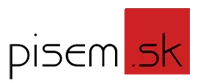 Pisem.sk Píšem, píšeš, píšeme. Konkrétne články týkajúce sa bežného života, no nájdete u nás aj rozhovory, poradne a rôzne zaujímavé súťaže.
Pisem.sk Píšem, píšeš, píšeme. Konkrétne články týkajúce sa bežného života, no nájdete u nás aj rozhovory, poradne a rôzne zaujímavé súťaže.